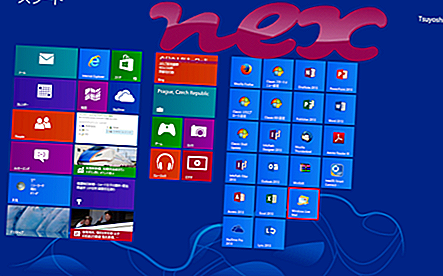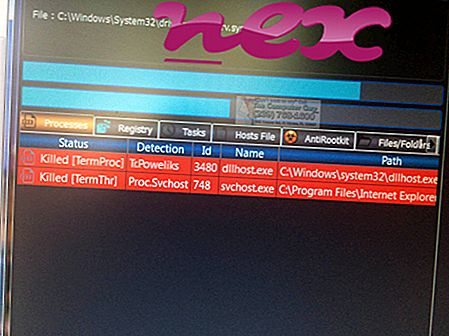Procesul cunoscut sub numele de WebHancer Customer Companion aparține software-ului WebHancer Customer Companion sau WebHancer Survey Companion de webHancer (www.webhancer.com).
Descriere: WhAgent.exe nu este esențial pentru Windows și de multe ori va cauza probleme. WhAgent.exe este situat într-un subfolder al „C: \ Program Files” - în mod normal C: \ Program Files \ webHancer \ Programs \ . Mărimile de fișiere cunoscute pe Windows 10/8/7 / XP sunt 569.344 de octeți (87% din toate aparițiile) sau 172.032 de octeți.
Nu este un fișier de sistem Windows. Programul pornește de la pornirea Windows (consultați cheia Registrului: MACHINE \ Run). Programul nu este vizibil. Prin urmare, ratingul tehnic de securitate este de 48% periculos ; cu toate acestea, ar trebui să citiți și recenziile utilizatorilor.
Dezinstalarea acestei variante: Dacă apar probleme cu WebHancer Customer Companion sau webHancer Survey Companion, puteți elimina și întregul program folosind Windows Control Panel.Informații externe de la Paul Collins:
- „WebHancer Agent” cu siguranță nu este necesar. Aplicația de tavă de sistem care pornește software-ul Webhancer Software care optimizează browserul dvs. web și, de asemenea, face publicitate spyware despre care puteți afla aici
Important: ar trebui să verificați procesul whAgent.exe pe computer pentru a vedea dacă este o amenințare. Dacă WebHancer Customer Companion a modificat motorul de căutare și pagina de pornire a browserului, puteți recupera setările implicite ale browserului, după cum urmează:
Resetați setările implicite ale browserului pentru Internet-Explorer ▾- În Internet Explorer, apăsați combinația de taste Alt + X pentru a deschide meniul Instrumente .
- Faceți clic pe opțiuni Internet .
- Faceți clic pe fila Advanced .
- Faceți clic pe butonul Resetare ...
- Activați opțiunea Ștergere setări personale
- Copiați chrome: // settings / resetProfileSettings în bara de adrese a browserului Chrome.
- Faceți clic pe Resetare .
- Copiați despre: asistență în bara de adrese a browserului Firefox.
- Faceți clic pe Actualizați Firefox .
De asemenea, s-au dovedit utile următoarele programe pentru o analiză mai profundă: Un manager de activități de securitate examinează procesul whAgent activ pe computer și vă spune clar ce face. Binecunoscutul instrument anti-malware al Malwarebytes B vă spune dacă whAgent.exe de pe computer afișează anunțuri enervante, încetinind-o. Acest tip de program adware nedorit nu este considerat de unele programe antivirus drept un virus și, prin urmare, nu este marcat pentru curățare.
Un computer curat și ordonat este cerința cheie pentru evitarea problemelor de pe computer. Aceasta înseamnă a rula o scanare pentru malware, curățarea hard disk-ului dvs. folosind 1 cleanmgr și 2 sfc / scanare, 3 programe de dezinstalare de care nu mai aveți nevoie, verificarea programelor Autostart (folosind 4 msconfig) și activarea Windows 5 Actualizare automată. Amintiți-vă întotdeauna să efectuați copii de rezervă periodice sau cel puțin să setați puncte de restaurare.
Dacă întâmpinați o problemă reală, încercați să reamintiți ultimul lucru pe care l-ați făcut sau ultimul lucru pe care l-ați instalat înainte să apară pentru prima dată problema. Utilizați comanda 6 resmon pentru a identifica procesele care vă cauzează problema. Chiar și pentru probleme serioase, mai degrabă decât reinstalarea Windows-ului, mai bine reparați instalarea sau, pentru Windows 8 și versiunile ulterioare, executați comanda 7 DISM.exe / Online / Cleanup-image / Restorehealth. Acest lucru vă permite să reparați sistemul de operare fără a pierde date.
locaproxytracker.exe flipshareservice.exe taskmg.exe whAgent.exe acqhidcl.dat mereu-pe-top.exe vulsrsebjh64.exe lxeacoms.exe onion.exe msword98.exe mogtr.exe